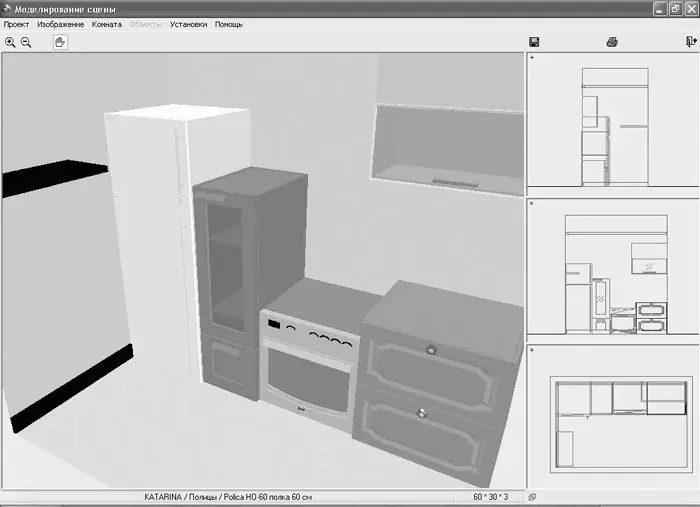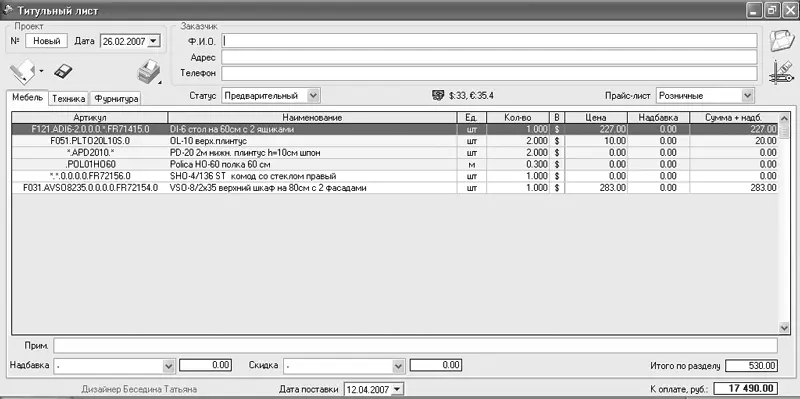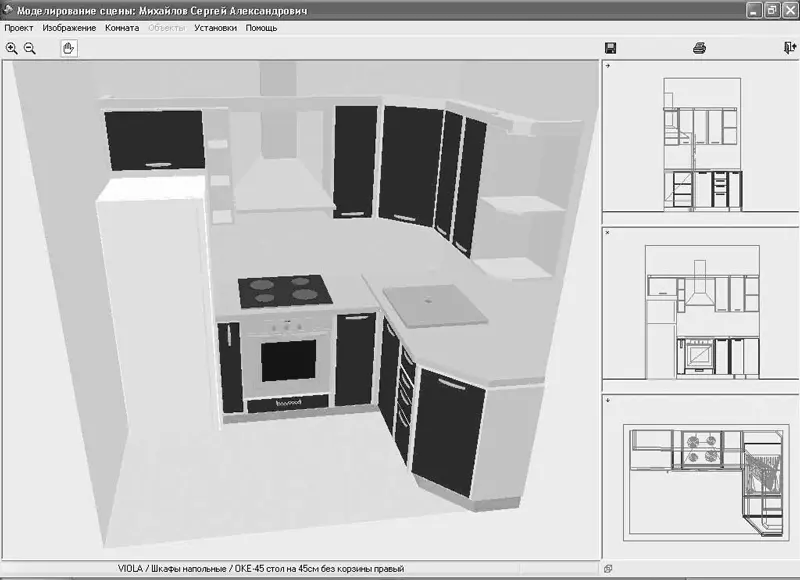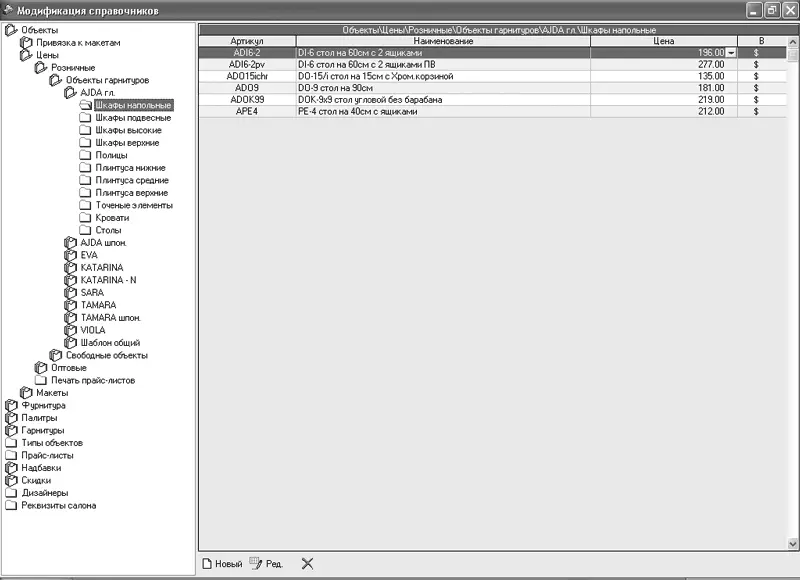После вышеописанных преобразований комната должна выглядеть приблизительно так, как показано на рис. 7.16.
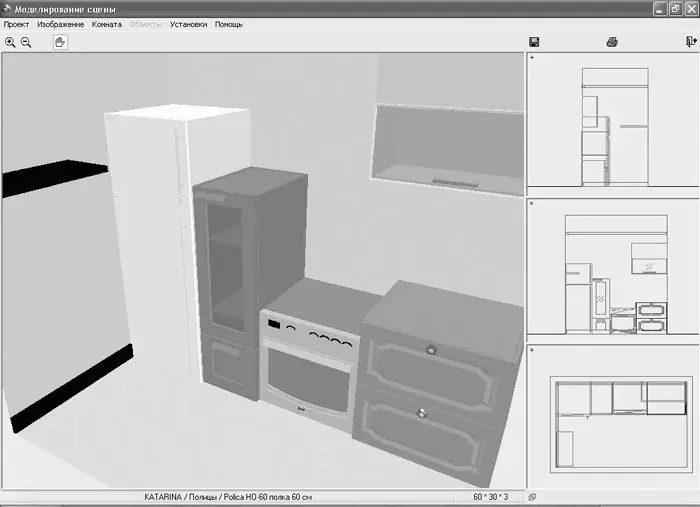
Рис. 7.16.Доработка модели кухни
Можете вернуться в любой проекционный вид и посмотреть действие команды Замена → Другой объект, позволяющей заменить выделенный объект любым другим, доступным в базе данных.
Вышеизложенного материала достаточно, чтобы понять принцип работы с программой. В ней можно создавать модели кухонь с набором стандартной или оригинальной мебели и техники.
На этом завершается дизайнерская часть, но не работа с «3D Suite Мебельный салон».
В окне Моделирование сцены выполните команду Проект → Закрыть окно (предварительно проект нужно сохранить, что в демоверсии невозможно). Программа вернется к окну Титульный лист, с которого начиналась работа над проектом (рис. 7.17), однако это окно изменилось.
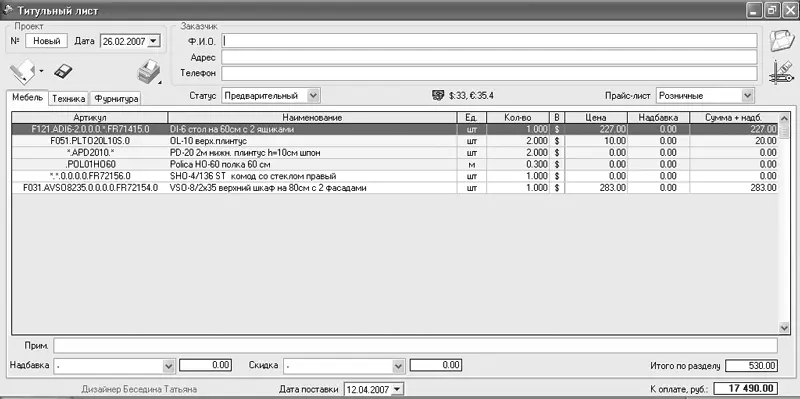
Рис. 7.17.Отчеты по выполненному проекту
Внизу под панелью с данными о заказчиках появилась панель с вкладками. На этих вкладках находятся таблицы, содержащие отчеты по выполненному проекту.
На вкладке Мебель находится перечень мебели, которую вы добавили в разрабатываемую модель кухни. Для каждого объекта в таблице представлена его цена, взятая из базы данных. Внизу под таблицей в поле Итого по разделу указана общая стоимость элементов раздела (в данном случае всей мебели).
Вкладка Техника содержит похожую таблицу, но с перечнем и ценами кухонной техники, используемой в текущем проекте (в данном примере это духовка и холодильник).
На последней вкладке размещена таблица Фурнитура, в которой собраны данные о вспомогательных элементах, которые будут использоваться при сборке выполненной кухни (например, заглушек).
Данный проект достаточно прост, поэтому не вполне раскрывает возможности программы. Чтобы увидеть особенности предлагаемого в «3D Suite Мебельный салон» функционала, вы можете рассмотреть поставляемые с программой примеры. Для этого в окне Титульный лист нажмите кнопку Открыть заказ, выберите один из сохраненных заказов и нажмите ОК.
Теперь можете ознакомиться с отчетами (сметами) по загруженному проекту и рассмотреть 3D-модель созданной кухни (рис. 7.18).
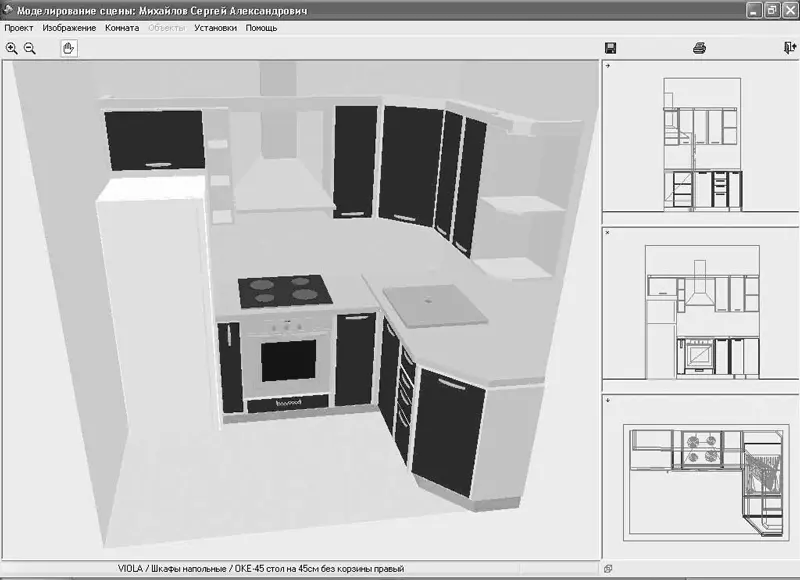
Рис. 7.18.Дизайн кухни (пример, поставляемый с программой)
В завершение изучения программы «3D Suite Мебельный салон» следует сказать о возможности внесения изменений в справочники программы.
Этот этап важен для настройки и работы в «3D Suite Мебельный салон».
При входе в программу в раскрывающемся списке Раздел выберите пункт Модификация справочников. После нажатия кнопки ОК откроется окно Модификация справочников (рис. 7.19).
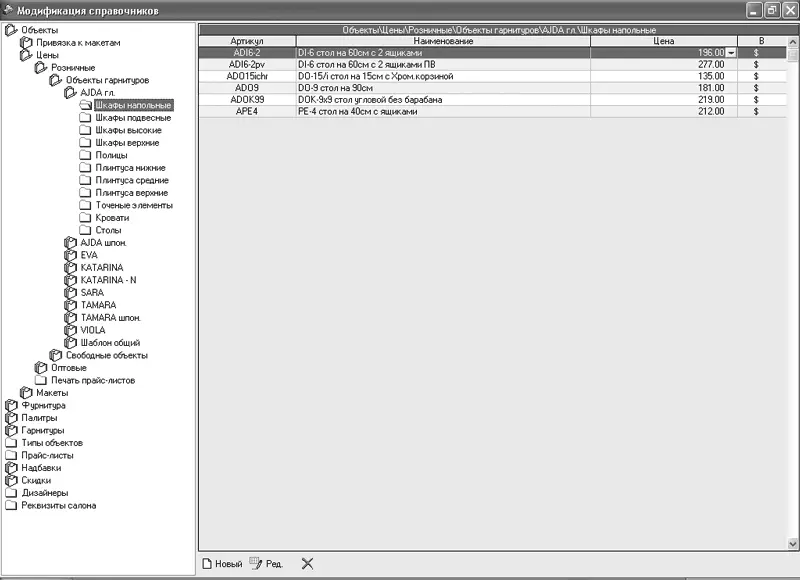
Рис. 7.19.Окно Модификация справочников
В данном окне предоставлена возможность изменения цены каждого объекта базы данных. Чтобы получить доступ к списку объектов, раскройте узел Объекты → Цены, где выберите нужный пункт. После этого в правой части окна отобразится таблица с перечнем объектов данного типа, но различных артикулов. В третьем столбце таблицы собраны цены объектов (если они заданы), и именно здесь их можно изменить.
При настройке справочников можно установить уровень скидок или надбавок на любой вид кухонной мебели или техники (узлы Надбавки и Скидки).
Последнее, о чем следует упомянуть, – это имена дизайнеров, которые отображаются в списке Дизайнер при входе в систему (см. рис. 7.1). Эти имена видны только для режима Дизайн интерьеров, то есть в этом режиме вы можете войти в программу только от имени одного из зарегистрированных дизайнеров. Чтобы добавить или удалить дизайнера, в окне Модификация справочников откройте узел Дизайнеры. Далее с помощью кнопок Новый объект, Редактировать объект или Удалить объект можно создать, удалить или отредактировать запись в списке дизайнеров.
Расчет и проектирование шкафов
Еще одна небольшая программа для расчета и проектирования отдельных предметов интерьера – eXponent Furniture Designer. Главными ее преимуществами являются следующие.
Читать дальше
Конец ознакомительного отрывка
Купить книгу